一、查看CUDA版本
方法一,cmd命令
nvidia-smi
下图的 CUDA 版本是11.7
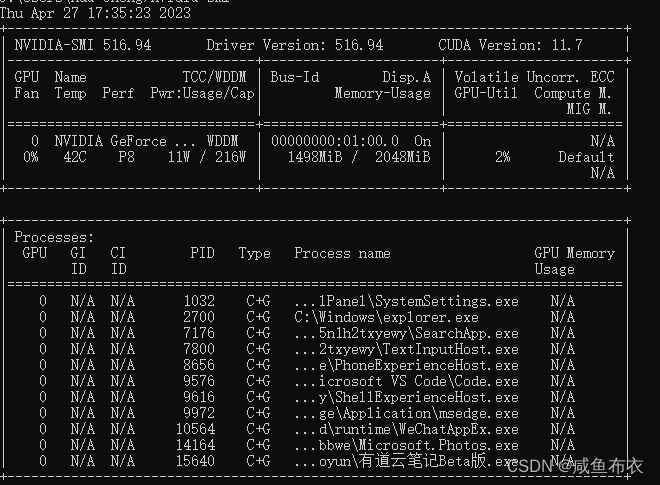
方法二,点击 NVIDIA的图标
1.右键点击会出现nvidia 控制面板
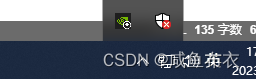
或者
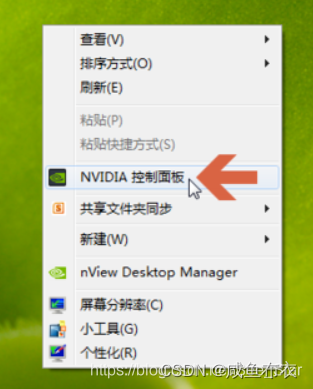
2.点击系统信息
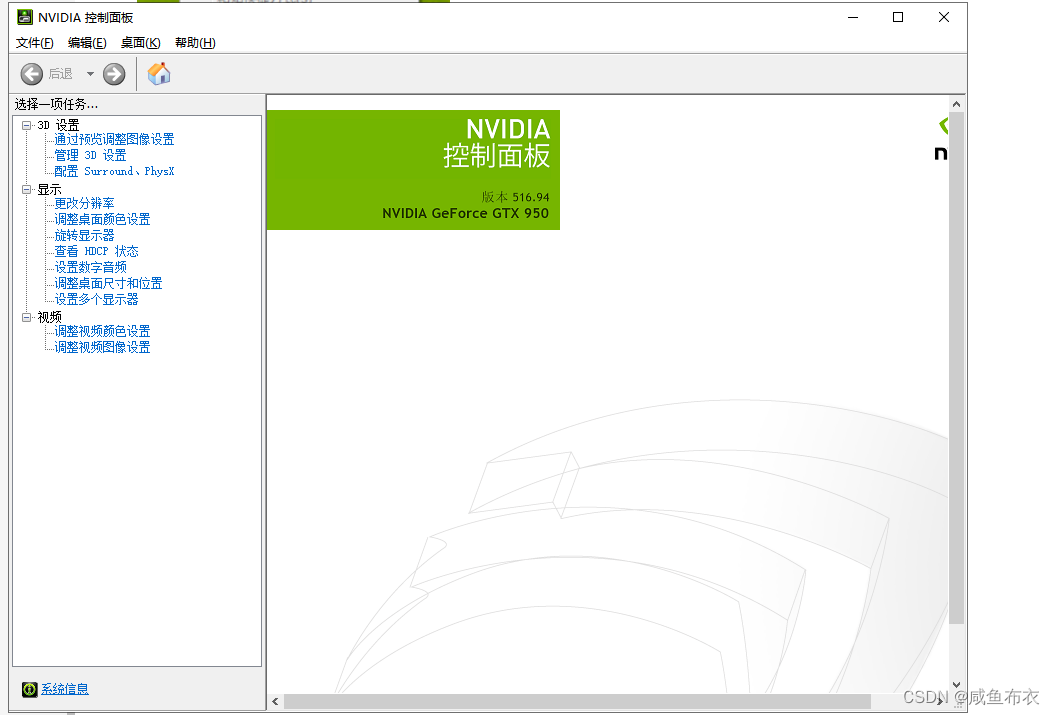
3.点击组件
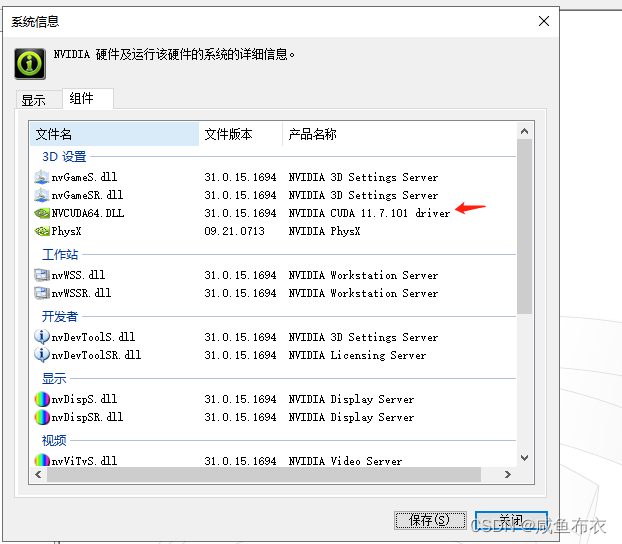
二.下载CUDA
到官网下载根据不同的版本
https://developer.nvidia.com/cuda-toolkit-archive
因为我是11.7所以我下载11.7的CUDA
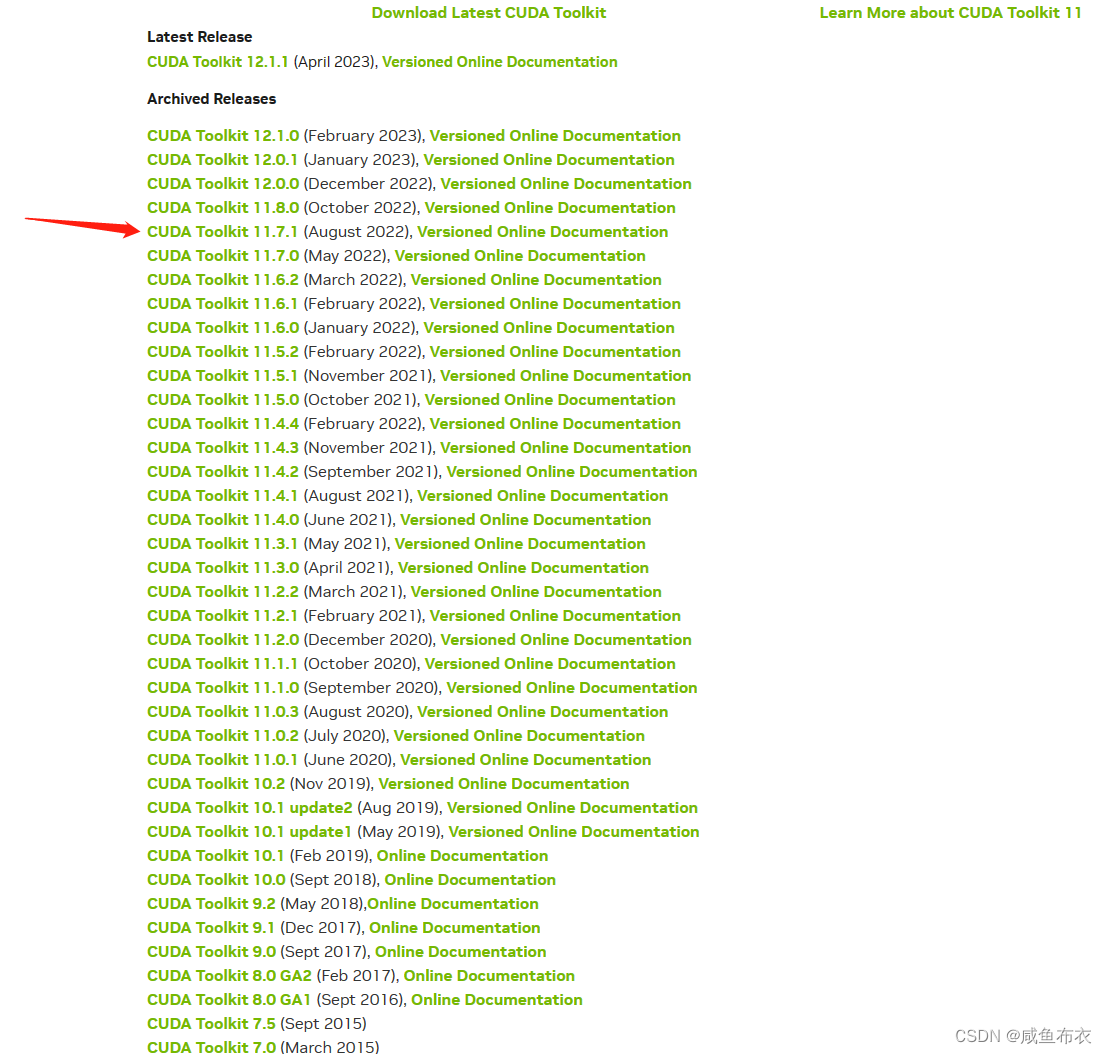
根据不同系统,不同需求来下载
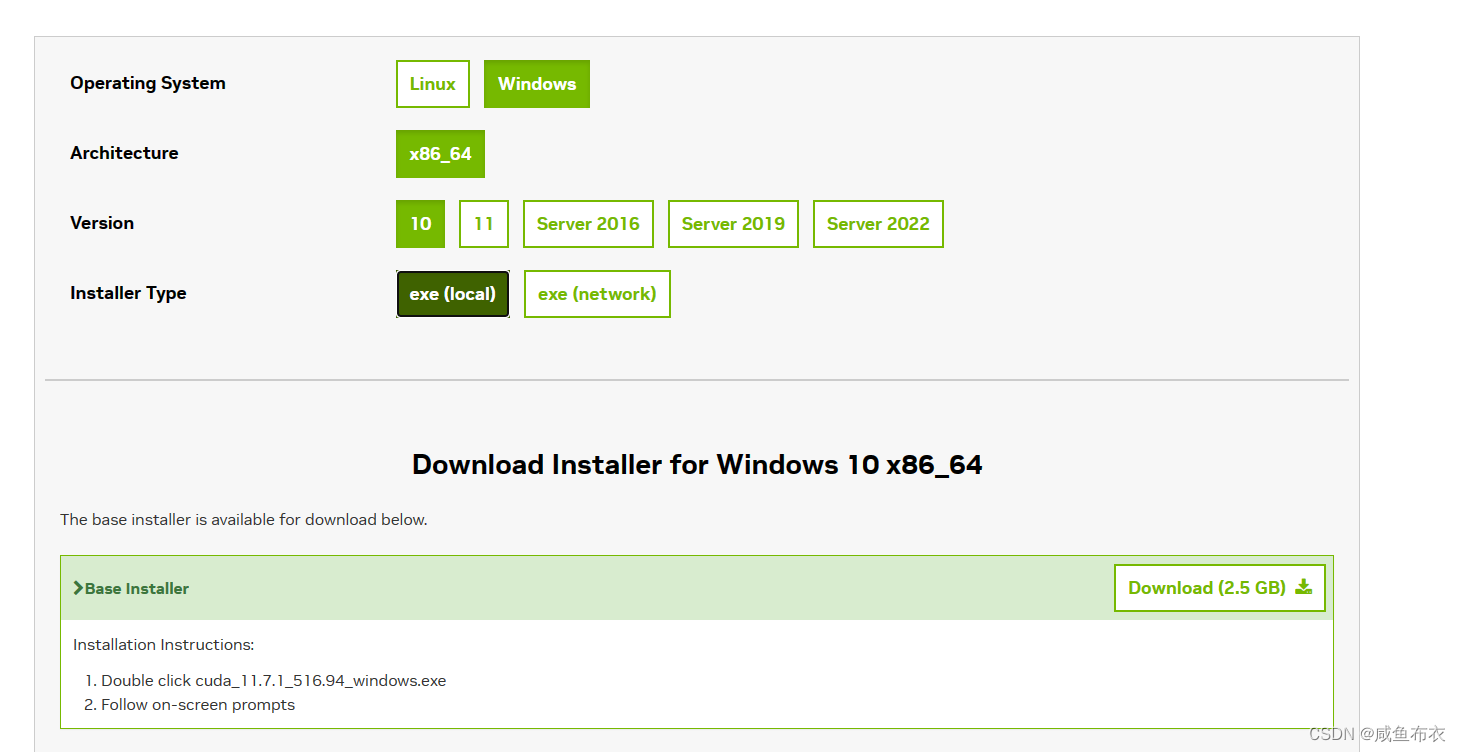
下载完后安装,都默认就ok了
安装完后,查看是否安装成功
nvcc -V
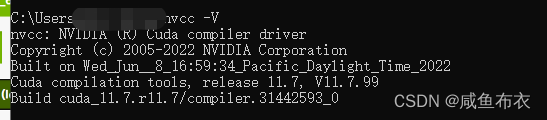
查看环境变量

二.下载cuDNN
需要账号
1 登录网站,注册账号,注册完成后才可以下载cuDNN。
https://developer.nvidia.com/rdp/cudnn-download
2 选择版本下载
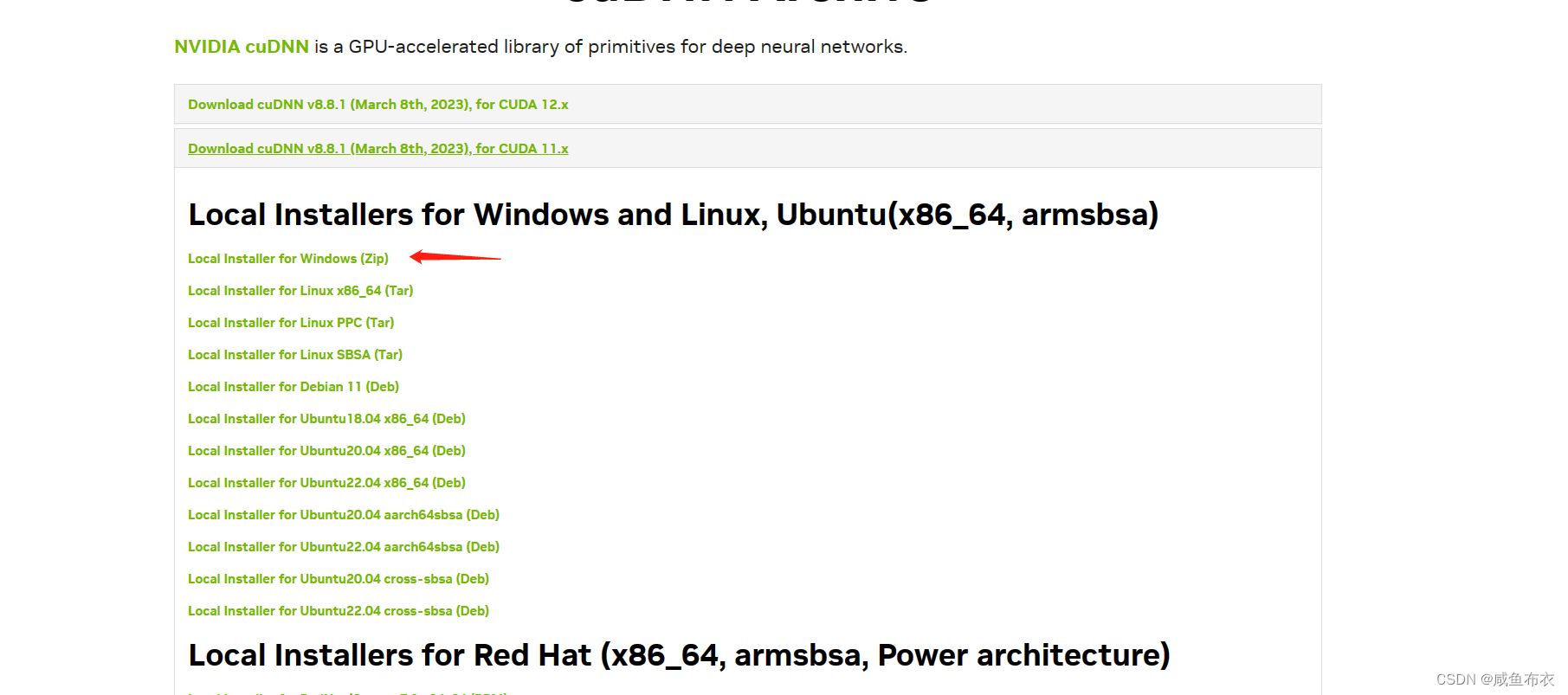
解压文件
然后把里面的三个文件夹里的文件(注意,是文件)复制到CUDA安装文件夹(就是上面的 CUDA Development 的那个安装路径下)的对应文件夹内
cuDNN
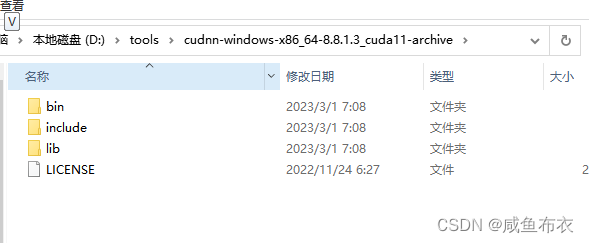
CUDA
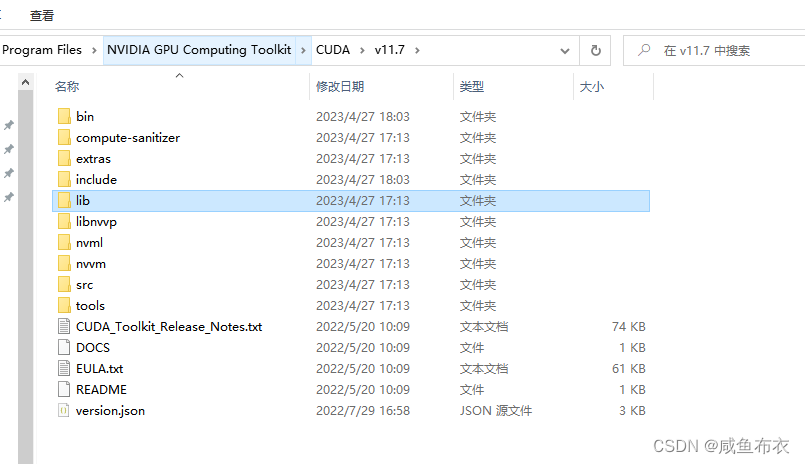
测试 一下是否安装成功。
进入到上面的安装文件夹下的 extra/demo_suit 文件夹(如:C:\Program Files\NVIDIA GPU Computing Toolkit\CUDA\v11.6\extras\demo_suite)下,然后在地址栏输入 cmd,打开命名提示行。运行 bandwidthTest.exe 和 deviceQuery.exe ,结果如下,得到两个 PASS,就基本是安装成功了。

